
Menținerea evidenței conținutului partajat în Mesaje pe Mac
Când o persoană partajează conținut cu dvs. în aplicația Mesaje, cum ar fi un link spre un articol de știri sau o emisiune TV, puteți găsi conținutul respectiv într‑o secțiune „Partajate cu dvs.” din aplicația corespunzătoare.
Funcționalitatea Partajate cu dvs. este disponibilă în următoarele aplicații: Apple TV, Cărți, Finder, Freeform, News, Notițe, Poze, Podcasturi, Mementouri, Safari, aplicațiile iWork și unele aplicații terțe.
Notă: conținutul apare în „Partajate cu dvs.” doar dacă persoana care vi l‑a trimis se află în contactele dvs.
Primirea conținutului în secțiunile „Partajate cu dvs.” din aplicații
Conținutul trimis prin Mesaje apare automat într‑o secțiune „Partajate cu dvs.” din aplicațiile respective, când activați „Partajate cu dvs.”. De exemplu, când opțiunea „Partajate cu dvs.” este activată pentru Poze, o imagine pe care v‑o trimite un prieten apare și în biblioteca foto.
Accesați aplicația Mesaje
 pe Mac.
pe Mac.Alegeți Mesaje > Configurări, apoi faceți clic pe „Partajate cu dvs.”.
Faceți clic pe Activează.
Pentru a nu mai primi conținutul pe care îl primiți în Mesaje în secțiunea „Partajate cu dvs.” din alte aplicații, faceți clic pe „Dezactivare” sau debifați aplicațiile individuale din listă.
Activarea sau dezactivarea funcționalității „Partajate cu dvs.” după conversație
Puteți alege persoane sau grupuri al căror conținut partajat doriți să îl vedeți în secțiunea „Partajate cu dvs.” din aplicația corespunzătoare.
Accesați aplicația Mesaje
 pe Mac.
pe Mac.Selectați o conversație.
Faceți clic pe pictograma contactului sau grupului din partea de sus a unei conversații, apoi selectați Afișare în „Partajate cu dvs.” (sau deselectați pentru a elimina conținutul partajat din secțiunea „Partajate cu dvs.”).
Când funcționalitatea „Partajate cu dvs.” este dezactivată, puteți fixa în continuare conținutul partajat pentru a‑l afișa în aplicația corespunzătoare.
Partajarea conținutului cu alte persoane
Conținutul pe care îl partajați cu alte persoane în Mesaje este organizat automat într‑o secțiune „Partajate” sau „Partajate cu dvs.” din aplicația corespunzătoare de pe dispozitivul acestora.
Accesați aplicația de pe Mac care include conținutul pe care doriți să îl partajați.
Selectați conținutul, faceți clic pe
 sau alegeți Partajați, apoi alegeți Mesaje.
sau alegeți Partajați, apoi alegeți Mesaje.În câmpul Către, introduceți numele, adresa de e‑mail sau numărul de telefon al persoanei căreia doriți să îi trimiteți conținutul. Pe măsură ce tastați, Mesaje vă sugerează adresele aferente din aplicația Contacte
 sau de la persoanele către care ați trimis anterior mesaje.
sau de la persoanele către care ați trimis anterior mesaje.De asemenea, puteți să faceți clic pe
 în dreapta câmpului Către. Selectați un contact din listă, apoi faceți clic pe adresa de e-mail sau pe numărul de telefon.
în dreapta câmpului Către. Selectați un contact din listă, apoi faceți clic pe adresa de e-mail sau pe numărul de telefon.Pentru a include un mesaj cu respectivul conținut, introduceți-l în câmpul de sub link. Puteți utiliza sugestiile de scriere, dacă sunt disponibile.
Faceți clic pe Trimite.
Deschiderea articolelor partajate
Dacă cineva partajează ceva cu dvs., precum un panou Freeform sau o notiță din aplicația Notițe, veți primi un mesaj cu un link pentru a deschide articolul respectiv.
Accesați aplicația Mesaje
 pe Mac.
pe Mac.Selectați o conversație.
Găsiți mesajul cu articolul partajat, apoi faceți clic pe acesta.
Articolul se deschide în aplicația corespunzătoare.
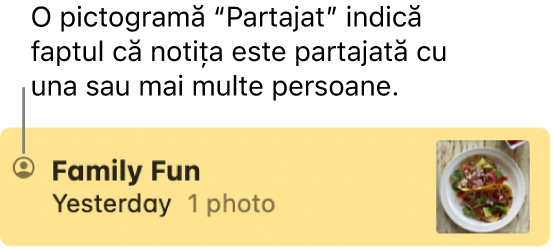
Vizualizarea conținutului partajat cu dvs. de alte persoane
Puteți vizualiza ce au partajat alte persoane cu dvs. în conversația Mesaje.
Accesați aplicația Mesaje
 pe Mac.
pe Mac.Selectați o conversație.
Faceți clic pe pictograma contactului sau a grupului din partea de sus a unei conversații, apoi faceți clic pe o categorie, cum ar fi Poze sau Linkuri.
Afișarea sau ascunderea conținutului partajat într‑o altă aplicație
Accesați aplicația de pe Mac care include conținutul partajat.
Efectuați oricare dintre următoarele acțiuni:
Vizualizați conținutul partajat: faceți clic pe Partajate sau pe „Partajate cu dvs.” în bara laterală. În aplicațiile Apple TV, Cărți și Podcasturi, faceți clic pe Acasă, apoi derulați la secțiunea „Partajate cu dvs.”.
Ascundeți conținutul partajat: Faceți Control-clic pe conținut (sau pe butonul De la), apoi alegeți Eliminați sau Eliminați partajarea.
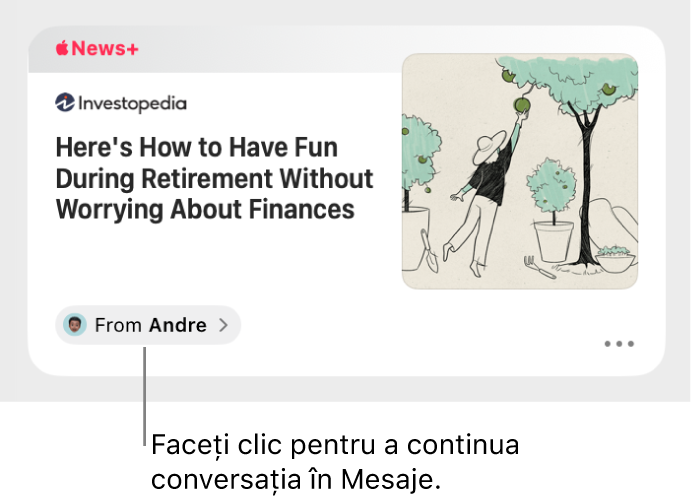
Sfat: Un buton „De la” indică cine a trimis conținutul partajat. Faceți clic pe butonul „De la” pentru a reveni în aplicația Mesaje și a continua conversația de unde ați rămas.
Fixarea conținutului partajat
Dacă primiți un conținut deosebit de interesant și aveți funcționalitatea „Partajate cu dvs.” activată, îl puteți fixa rapid în Mesaje, iar acesta va apărea în primele rezultate în „Partajate cu dvs.”, în căutările efectuate în Mesaje și în vizualizarea Informații a conversației.
Accesați aplicația Mesaje
 pe Mac.
pe Mac.Selectați o conversație.
Faceți control‑clic pe conținutul partajat, apoi alegeți Fixează.
Puteți fixa conținutul pe care l‑ați partajat cu cineva sau pe care l‑a partajat cineva cu dvs.
Pentru informații suplimentare, consultați capitolul Mesaje din manualul de utilizare pentru iPhone sau iPad.
Sfat: De asemenea, puteți găsi conținutul din „Partajate cu dvs.” când căutați cu Spotlight – acesta se află în secțiunea Linkuri partajate. Consultați Căutarea cu Spotlight.